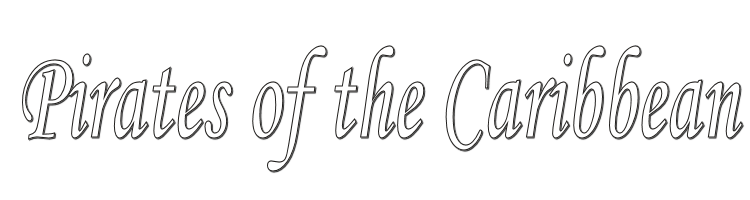

Deze les is gemaakt met PSPX9
Maar is goed te maken met andere versies .
© by SvC-Design
Materialen Download Here
******************************************************************
Materialen:
ae7b22988b166d82b1722a46d0ac6069
Captain-Jack-Sparrow-PNG-Clipart
Chest
Image1
maxresdefault
Pirates-of-The-Caribbean-PNG-Pic
POTC_Logo
******************************************************************
Filters:
Filter – Toadies – Weaver
Filter – Simple – Centre Tile
Filter – Simple – Zoom Out and Flip
Filter – Unlimited 2.0 – Bkg Designer sf 10III – shiver
Filter – Mura Meister – Perspective Tiling
Filter – Flaming Pear – Flood
******************************************************************
Kleurenpallet:
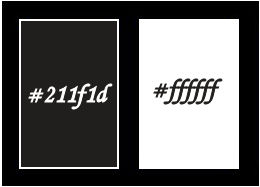
******************************************************************
Werkwijze
Bij gebruik van andere tubes en kleuren, kan de mengmodus en/of laagdekking verschillen
******************************************************************
Algemene voorbereidingen :
Installeer eerst je filters voor je PSP opent !!
Maskers : opslaan in je maskerfolder in PSP, tenzij anders vermeld
Textuur & Patroon : opslaan in je textuurfolder in PSP
Selecties : opslaan in je map Selecties in PSP
Open je tubes in PSP
******************************************************************
1
We gaan beginnen – Veel plezier!
Denk eraan om je werk regelmatig op te slaan
2.
Open een Transparente afbeelding van 900x600 pixels
3.
Selectie – alles selecteren
4.
Open maxresdefault
Bewerken – Kopiëren
Bewerken – plakken in de selectie
Selectie – niets selecteren
5.
Effecten – afbeeldingseffecten – naadloze herhaling
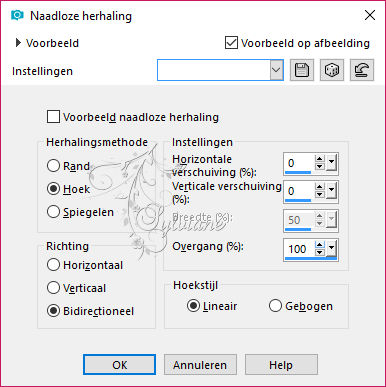
6.
Aanpassen – vervagen – radiaal vervagen
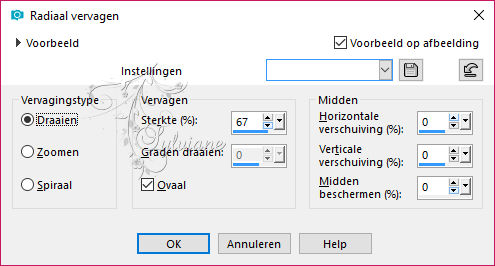
7.
Filter – Toadies – Weaver
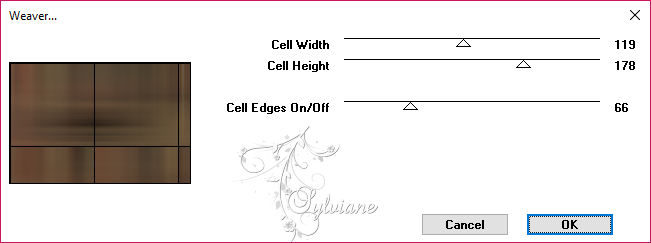
8.
Filter – Simple – Centre Tile
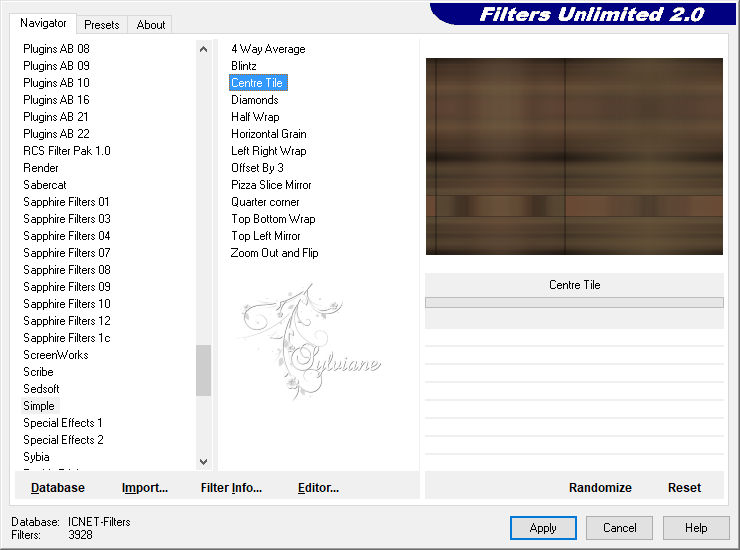
9.
Filter – Simple – Zoom Out and Flip
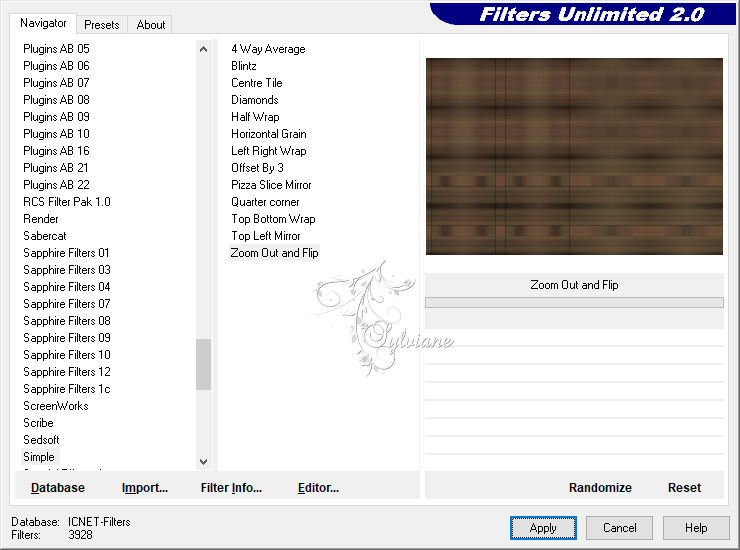
10.
Lagen – Dupliceren
Afbeelding – spiegelen – verticale spiegelen
Dekking op: 50
Lagen – samenvoegen – omlaag samenvoegen
11.
Lagen – dupliceren
Afbeelding – Spiegelen – horizontaal spiegelen
Dekking op: 50
Lagen – samenvoegen – omlaag samenvoegen
12.
Filter – Unlimited 2.0 – Bkg Designer sf 10III – shiver
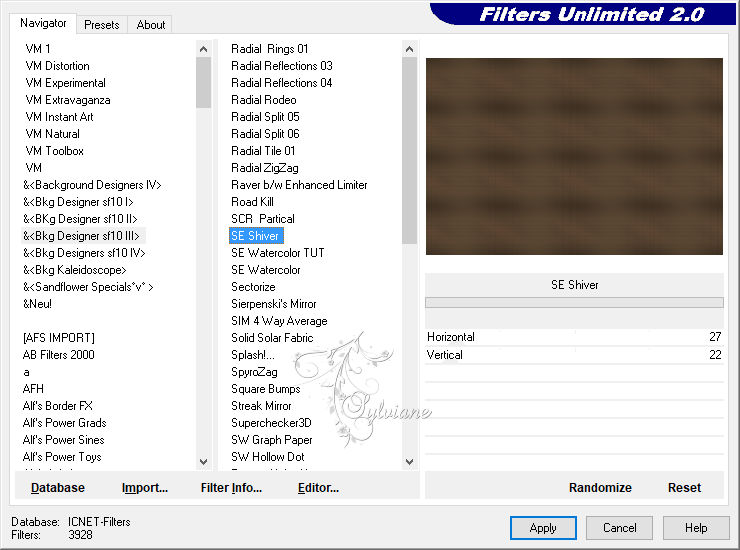
Aanpassen – scherpte – verscherpen
Lagen - Dupliceren
13.
Filter – Mura Meister – Perspective Tiling
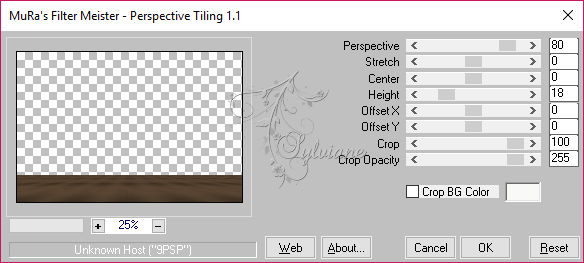
Effecten – 3D effecten – slagschaduw
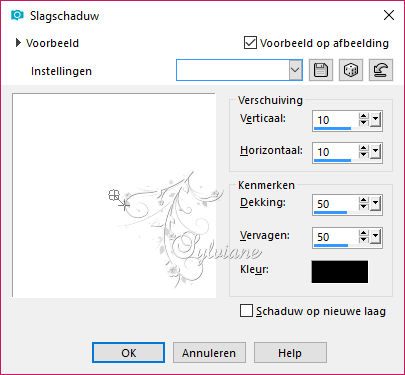
14.
Open ae7b22988b166d82b1722a46d0ac6069
Bewerken – kopiëren
Bewerken – plakken als nieuwe laag
Afbeelding – formaatwijzigen – 50% en nog eens formaat wijzigen met 95%
Geen vinkje bij formaat van alle lagen wijzigen
Activeer selectiegereedschap (Druk K op je toetsenbord)
en vul volgende parameters in :
Pos X : 244 – Pos Y : 20
15.
Filter – Flaming Pear – Flood
zet de horizon op: 86
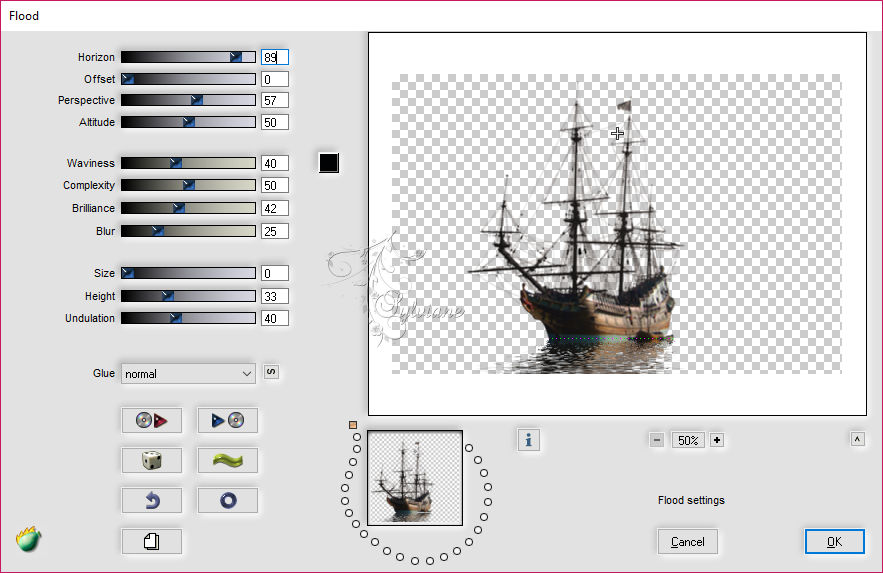
16.
Open Captain-Jack-Sparrow-PNG-Clipart
Bewerken – Kopiëren
Bewerken – plakken als nieuwe laag
Afbeelding – formaatwijzigen – 42%
Geen vinkje bij formaat van alle lagen wijzigen
Activeer selectiegereedschap (Druk K op je toetsenbord)
en vul volgende parameters in :
Pos X : 3 – Pos Y : 56
17.
Selectie – aangepaste selectie
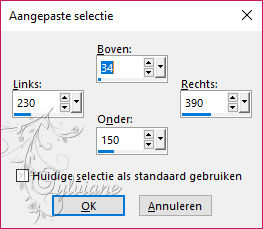
Lagen – nieuwe rasterlaag
Vul met #ffffff
Selectie – wijzigen – inkrimpen met 2 pixel
Druk op delete
Selectie – wijzigen – inkrimpen met 2 pixels
Vul met #ffffff
Selectie – wijzigen – inkrimpen met 2 pixels
Druk op delete
Laat de selectie staan
18.
Lagen – nieuwe rasterlaag
Open Pirates-of-The-Caribbean-PNG-Pic
Bewerken – Kopiëren
Bewerken – plakken in de selectie
Selectie – niets selecteren
Effecten – 3D effecten – slagschaduw
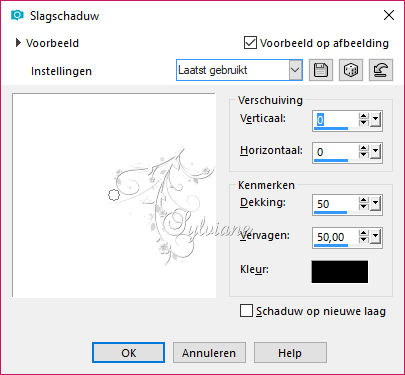
Lagen – samenvoegen – omlaag samenvoegen
Mengmodus: Luminatie oud
19.
Open Image1
Bewerken – kopiëren
Bewerken – plakken als nieuwe laag
Afbeelding – formaat wijzigen – 40%
Effecten – 3D effecten – Slagschaduw
0/0/50/50 – kleur:#000000
Geen vinkje bij formaat van alle lagen wijzigen
Activeer selectiegereedschap (Druk K op je toetsenbord)
en vul volgende parameters in :
Pos X : 686 – Pos Y : 41
20.
Open Chest
Bewerken – kopiëren
Bewerken – plakken als nieuwe laag
Afbeelding – formaat wijzigen – 55%
Geen vinkje bij formaat van alle lagen wijzigen
Activeer selectiegereedschap (Druk K op je toetsenbord)
en vul volgende parameters in :
Pos X : 664 – Pos Y : 415
21.
Afbeelding – randen toevoegen – 1 pixel – kleur: #211f1d
Afbeelding – randen toevoegen – 15 pixels – kleur: #ffffff
Afbeelding – randen toevoegen – 1 pixel – kleur: #211f1d
Afbeelding – randen toevoegen – 5 pixels – kleur: #ffffff
Afbeelding – randen toevoegen – 1 pixel – kleur: #211f1d
22.
Selectie – alles selecteren
Afbeelding – randen toevoegen – 60 pixels – kleur: #ffffff
Effecten – 3D effecten – slagschaduw
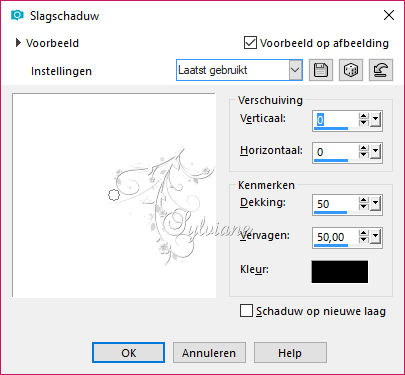
Selectie – niets selecteren
23.
Open POTC_Logo
Bewerken – kopiëren
Bewerken – plakken als nieuwe laag
Afbeelding – formaatwijzigen – 39%
Geen vinkje bij formaat van alle lagen wijzigen
Activeer selectiegereedschap (Druk K op je toetsenbord)
en vul volgende parameters in :
Pos X : 816 – Pos Y : 709
Lagen – dupliceren
Activeer selectiegereedschap (Druk K op je toetsenbord)
en vul volgende parameters in :
Pos X : 76 – Pos Y : 3
24.
Zet de watermerk erop van de auteur
zet je eigen watermerk erop
25.
Lagen - samenvoegen - alle lagen samenvoegen
Afbeelding – randen toevoegen – 1 pixel – kleur: #211f1d
26.
opslaan als JPG
------------------------------------------------------------------------------
Dank aan allen die mijn les hebben getest
| |
SBWebdesigns/Steffi |
|
Jose |
|
Kitty |
|
Lisette |
 |
K@dspspdesign |
 |
Paul Eertmans |
 |
Hennie |
 |
Marja |
| |
| |
| |
| |
Back
Copyright Translation © 2017 by SvC-Design